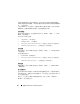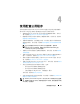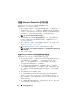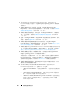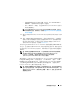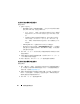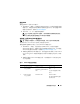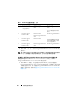Users Guide
使用配置公用程序
47
–
如果要将网络
ISO
用作退回步骤,则选中 “
Use Network ISO as
Fallback
”(将网络
ISO
用作退回)复选框。
–
单击 “
Browse
”(浏览)并选择
Dell Lifecycle Controller
可引导介
质保存到的路径。
注 :
如果已设置 Lifecycle Controller 引导介质的默认共享位置,将会自
动填充默认位置。有关详情,请参阅
设置 Lifecycle Controller 引导介质的
默认共享位置
。
11
输入用来访问
Dell Lifecycle Controller
可引导介质所在共享的用户名和
密码。
12
单击 “
Reboot Targeted Collection
”(重新引导目标集合)。此操作会
将集合中每个系统的重新引导作业发送到
Task Viewer
。要查看队列中
的当前任务及其状况,请单击任务栏上的
Dell
图标打开
Task Viewer
。
有关
Task Viewer
的详情,请参阅
Task Viewer
。
具有 Integrated Dell Remote Access Controller 的系统接收到 WS-MAN 命
令之后,会重新引导到 Windows PE 并运行通告的任务序列。接着会自动
引导到 Lifecycle Controller 引导介质,具体取决于在任务序列中创建的引
导顺序。
注 :
如果希望在部署操作系统之后,并且系统服务仍然不可用时更新系统,
可以使用 iDRAC6 基于 Web 的界面重设 Integrated Dell Remote Access
Controller。有关详情,请参阅 support.dell.com/manuals 提供的
《Dell Lifecycle Controller Remote Services 用户指南》。
部署成功后,具有 Integrated Dell Remote Access Controller 的系统会移到
Computer Management (计算机管理)
→
Collections (集合)
→
All
Dell Lifecycle Controller Servers (所有 Dell Lifecycle Controller 服务器)
下的 Managed Dell Lifecycle Controller (OS Deployed) (托管的 Dell
Lifecycle Controller [ 操作系统已部署 ])集合。
注 :
如果在部署操作系统之后更改了目标系统的主机名,该系统仍继续出现
在 ConfigMgr 控制台的 “Managed Dell Lifecycle Controller (OS Deployed)”(托
管 Dell Lifecycle Controller (操作系统已部署))集合下。更改 主机名时不需
要重新查找系统。